
A expansão da mídia digital aumentou a utilidade dos computadores pessoais, mas também aumentou o número de ameaças à segurança virtual do sistema. Para manter a segurança do seu computador sob controle, saiba como habilitar ou desabilitar a opção ‘Proteção do Sistema’ do seu PC com Windows 10.
Com esse recurso integrado, você pode evitar a perda de informações gerado por um ataque cibernético ou um erro do sistema. Além disso, facilita a reparação do seu computador e o seu restauro seguro. Saiba tudo relacionado à proteção do sistema para que você mantenha suas informações protegidas em todos os momentos.
Como configurar a proteção do sistema Windows 10?
Todo sistema operacional está sujeito a travamentos inesperados que reduzem seu desempenho e podem até causar perda de dados. Para neutralizar esses eventos imprevistos, o Windows 10 integra uma função chamada ‘Proteção do Sistema’, que consiste em uma série de mecanismos que mantém o sistema operacional em um estado estável.
Junto com a ‘Proteção em tempo real’ do Windows Defender, esta opção permite que você repare qualquer falha do sistema enquanto mantém seus arquivos pessoais intactos. Desta forma, seu computador pode ser voltou a uma versão funcional do sistema sem afetar o resto das informações no disco rígido.
Para fazer isso, ele usa o ‘Pontos de restauração’, que pode ser configurado manual ou automaticamente, para redefinir o sistema operacional. Este recurso não requer nenhum software externo, portanto, você pode usá-lo sem instalar outros programas de proteção e segurança de dados em seu PC.
O ‘Sistema de Proteção’ deve ser ativado pelo usuário entrar em operação. Existem três caminhos para habilitar esta opção no Windows 10. Descubra cada método para ativá-la ou desativá-la e aproveitar todas as vantagens oferecidas por esta função de segurança do sistema operacional configurada de acordo com os parâmetros que você determinar.
Do CMD
Usando o console de comando ou prompt de comando do Windows 10, você pode gerenciar algumas opções da ‘Proteção do Sistema’. Para fazer isso sem problemas, você deve abri-lo no modo de administrador. Em seguida, você só terá que inserir o comando ‘vssadmin list shadowstorage’ dentro do console CMD.
Este código irá mostrar-lhe todas as partições ou volumes existentes no seu PC. Você verá cada unidade junto com o espaço que ocupa e o espaço que foi alocado. Cada um representa um ‘Ponto de Restauração’. Usando a sintaxe correta, você pode modificar os valores. A fórmula adequada é: ‘vssadmin resize shadowstorage / for = / on = / maxsize =’.
Com configuração
O caminho mais comum para ajustar a ‘Proteção do Sistema’ é acessar suas configurações no ‘Painel de Controle’. Procure por ‘Sistema’, na categoria ‘Sistema e segurança’. Na coluna de atalhos à esquerda da janela, pressione a opção ‘Proteção do sistema’ para abrir a janela do ‘Propriedades do sistema’.
Na guia ‘Proteção do Sistema’, você verá as ‘Configurações de proteção’ e as partições do disco rígido. Pressione ‘Configurar…’ para acessar o menu onde você pode ativar ou desativar a proteção do sistema, bem como ajustar o espaço máximo do disco rígido que será usado para pontos de restauração.
In Powershell
Como alternativa, você também pode usar o console do Windows Powershell para habilitar e configurar a proteção do sistema. Acesse o Windows Powershell como administrador para que suas modificações tenham efeito no sistema. Assim que o console estiver aberto, você deve inserir o comando ‘Enable-ComputerRestore -Drive “C: “‘ para habilitar a função de restauração.

Você pode alterar o rótulo do volume em que deseja ativar a proteção do sistema, ou seja, a unidade de armazenamento para a qual deseja ativar os pontos de restauração. Para desativar esta função, deve-se repetir o comando da seguinte forma, digitando o rótulo da unidade selecionada: ‘Disable-ComputerRestore -Drive “C: “‘.
Em que situações os pontos de restauração são criados no Windows 10?
A ‘Proteção do Sistema’ é responsável por criar pontos de restauração, ou seja, realizar um faça backup do sistema em seu estado estável mais recente. Para isso, salva regularmente novos pontos, garantindo que em caso de um evento que danifique o sistema, tudo pode ser restaurado para um estado de pré-falha e a perda de informações é minimizada.
Esses pontos de restauração podem ser gerados automaticamente de vez em quando. Ao configurar a ‘Proteção do Sistema’, você pode selecione a frequência de criação de novos pontos automáticos. Se esta opção não estiver disponível, você pode editar o registro do sistema para modificar os valores de frequência para a restauração do sistema.
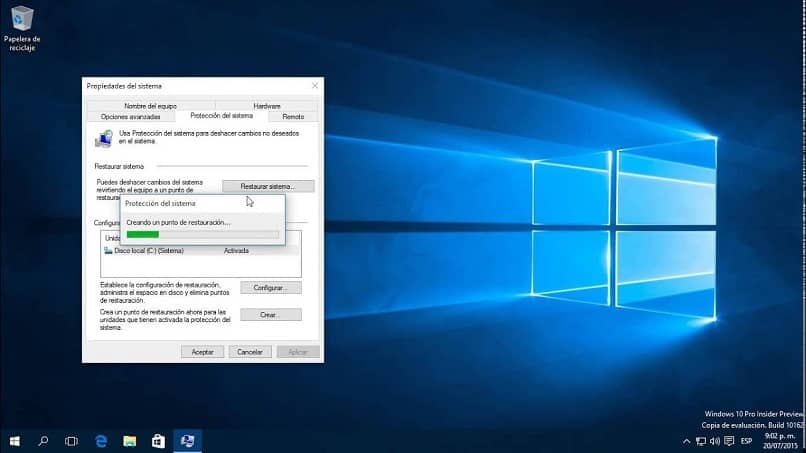
Dependendo do espaço que você alocou para ‘Proteção do Sistema’, os novos pontos irão eliminar automaticamente os antigos. Alternativamente, eles podem ser criar pontos de restauração manualmente às vezes que você julgar apropriado, como antes de instalar um determinado programa ou realizar uma atualização.
Por que o Windows 10 não permite que você ative a proteção do sistema e como corrigi-la?
Embora a ‘Proteção do Sistema’ seja um recurso universal de todas as versões do Windows 7, 8 e 10, às vezes ela não está disponível para o usuário. A causa não é um erro de sistema ou uma falha de registro, mas sim o falha em cumprir os requisitos para ativar este recurso.
Os pontos de restauração ocupam uma porcentagem do espaço do disco rígido que pode variar dependendo de cada computador ou da configuração atribuída pelo usuário. Se o seu PC não tem espaço suficiente disponível Para salvar pelo menos um ponto de restauração, a opção ‘Proteção do Sistema’ não pode ser habilitada no computador.
Para resolver este problema, você deve libere espaço de armazenamento no seu disco rígido. Você pode excluir arquivos temporários, desinstalar programas que não usa mais ou migrar seus arquivos pessoais para o serviço de armazenamento em nuvem OneDrive, integrado ao sistema operacional da Microsoft. Então, você poderá ativar e programar as funções de ‘Restauração do Sistema’ no Windows 10.